腾讯手机管家骚扰拦截模式切换图文教程
摘要:现在,很多用户都在使用腾讯手机管家,这个应用有一个骚扰拦截模式,可以帮我们过滤掉很多垃圾信息或者骚扰电话,而且内置多个拦截模式,那么,腾讯手...
现在,很多用户都在使用腾讯手机管家,这个应用有一个骚扰拦截模式,可以帮我们过滤掉很多垃圾信息或者骚扰电话,而且内置多个拦截模式,那么,腾讯手机管家骚扰拦截模式怎么切换?下面,就让小编就来教大家腾讯手机管家骚扰拦截模式怎么切换。
1)打开腾讯手机管家,点击【防护监控】。(如下图)
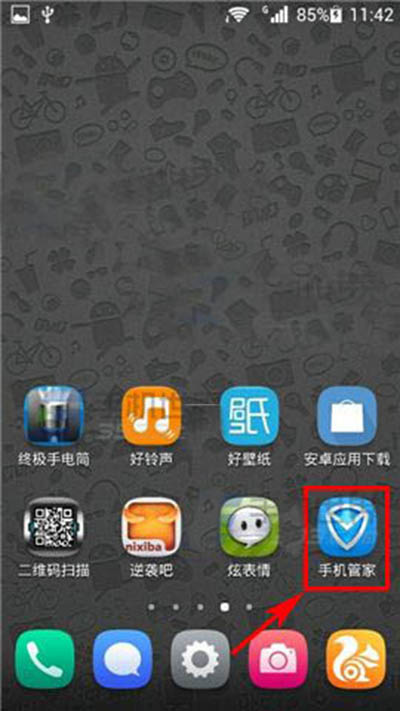
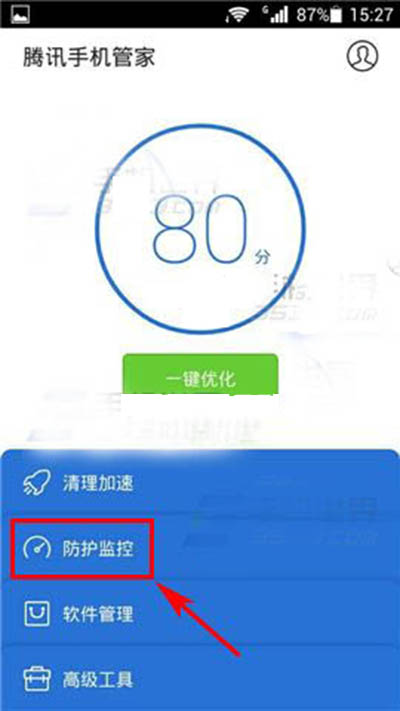
2)选择【骚扰拦截】,点击右上角【齿轮标志】。(如下图)
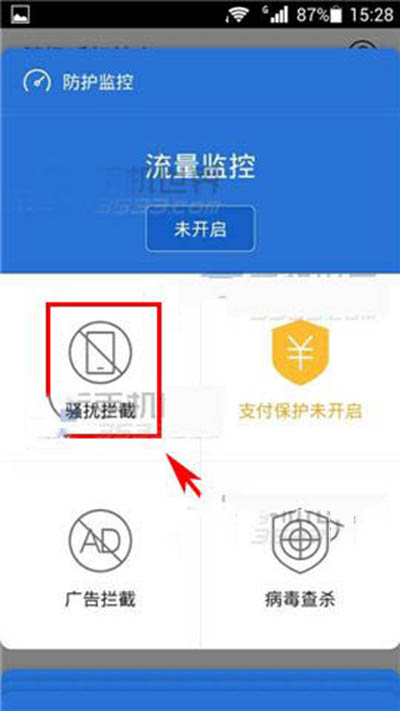
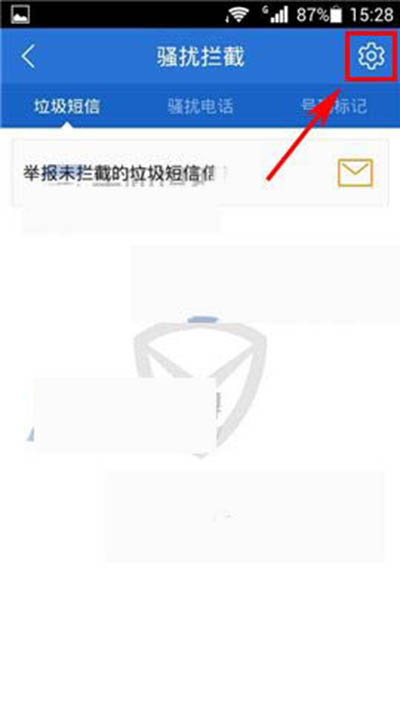
3)点击【拦截模式】,在这里我们就可以切换不同的拦截模式了。(如下图)

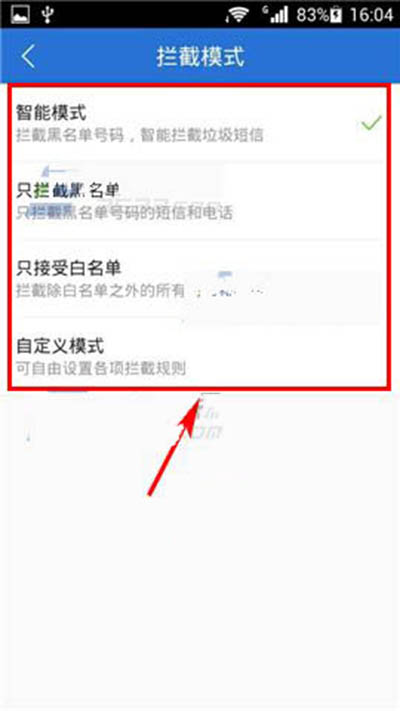
【腾讯手机管家骚扰拦截模式切换图文教程】相关文章:
下一篇:
360杀毒软件怎么样?
